Windows 10 manifesta un comportamento fastidioso: il sistema operativo usa installare automaticamente applicazioni potenzialmente interessanti per gli utenti. Il download viene effettuato dal sistema operativo senza nulla chiedere all’utente, sia sulle edizioni Home di Windows 10 ma anche sulle edizioni Pro, generalmente utilizzate anche da professionisti e utenti aziendali.
È facile accorgersene: basta digitare App e funzionalità nella casella di ricerca di Windows 10 quindi ordinare l’elenco proposto per data di installazione: scorrendo la lista si troveranno applicazioni che non si sono mai installate.
Nell’articolo Windows 10 installa app da solo: come impedirlo abbiamo spiegato come modificare questo comportamento disattivando il download e l’installazione automatica di app scaricate da Windows 10 di sua spontanea volontà.
La società tedesca O&O Software ha appena rilasciato la versione finale di AppBuster, un programma gratuito che consente di rilevare e rimuovere le applicazioni installate da Windows 10, comprese quelle nascoste.
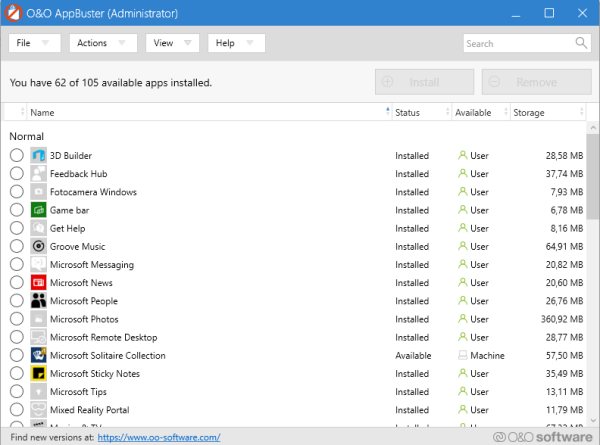
Per ciascuna applicazione, AppBuster mostra lo spazio occupato su disco permettendo la rimozione diretta delle applicazioni presenti sul sistema in uso.
Purtroppo ad oggi AppBuster non sembra essere in grado di riconoscere l’avvenuta attivazione della funzionalità Ripristino configurazione di sistema: Ripristino configurazione di sistema esiste ancora: come funziona.
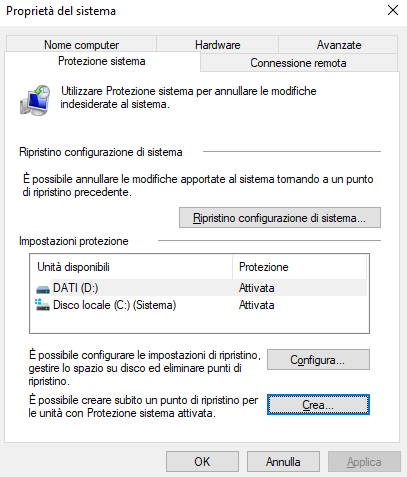
Suggeriamo quindi di verificare che Ripristino configurazione di sistema sia attivo almeno sull’unità contenente l’installazione di Windows 10 (premere Windows+R quindi digitare sysdm.cpl ,4). Cliccare quindi sul pulsante Crea per generare un nuovo punto di ripristino prima di effettuare qualunque modifica con AppBuster.
O&O AppBuster è scaricabile gratuitamente cliccando qui.
/https://www.ilsoftware.it/app/uploads/2023/05/img_18993.jpg)
/https://www.ilsoftware.it/app/uploads/2025/07/menu-start-windows-11-categorie-file-json.jpg)
/https://www.ilsoftware.it/app/uploads/2025/07/windows-11-redirectionguard.jpg)
/https://www.ilsoftware.it/app/uploads/2025/07/7zip-compressione-parallelizzazione-cpu-moderne.jpg)
/https://www.ilsoftware.it/app/uploads/2025/07/vulnerabilita-driver-windows.jpg)